
Product Guide
Linux PC
AI アクセラレーターカード
LLM-8850 カード
LLM
リアルタイム音声アシスタント
AtomS3R-M12 Volcengine Kit
Industrial Control
IoT Measuring Instruments
Air Quality
PowerHub
Module13.2 PPS
VAMeter
T-Lite
入力デバイス
Ezdata
Ethernet Camera
PoECAM
Wi-Fi Camera
Unit CamS3/-5MP
AI Camera
LoRa & LoRaWAN
Motor Control
ファームウェアの初期化
ディップスイッチ&ピン切り替え
Timer Amazon S3 Folder Pusher
本チュートリアルでは、TimerCAMを通じて画像をAmazon S3ファイルストレージサービスに定期的に転送する方法を紹介します。
ドライバーのインストール
デバイスをPCに接続し、デバイスマネージャーを開き、FTDIドライバーをインストールします。Windows 10の環境を例にとりますが、適切なオペレーティングシステムのドライバーファイルをダウンロードして解凍し、デバイスマネージャーからインストールします。(注: 一部のシステム環境では、ドライバーを2回インストールする必要があります。認識されないデバイス名は通常
M5StackまたはUSB Serialです。Windowsでは、デバイスマネージャー内で直接インストール(カスタム更新)を推奨します。実行可能ファイルのインストール方法は正常に動作しない可能性があります)。FTDIドライバーをダウンロード


MacOSのユーザーは、インストール前に
システム環境設定->安全性とプライバシー->全般->許可する位置からダウンロードしたアプリ->App Storeと承認された開発者のオプションを選択してください。書き込みツールのダウンロード
ご使用のオペレーティングシステムに応じて、下のボタンをクリックしてM5Burnerファームウェア書き込みツールをダウンロードしてください。解凍してアプリケーションを開きます。
| Software version | Download link |
|---|---|
| M5Burner_Windows | Download |
| M5Burner_MacOS | Download |
| M5Burner_Linux | Download |
ファームウェアの書き込み
M5Burnerを開く-->デバイスをPCに接続-->対応のポートを選択-->TimerCamに切替-->TimerS3FolderPusherファームウェアを選択してdownloadをクリック-->Burnをクリックして書き込みを開始-->ポップアップに「Successful」と表示されたら、書き込みが完了したことを示します。
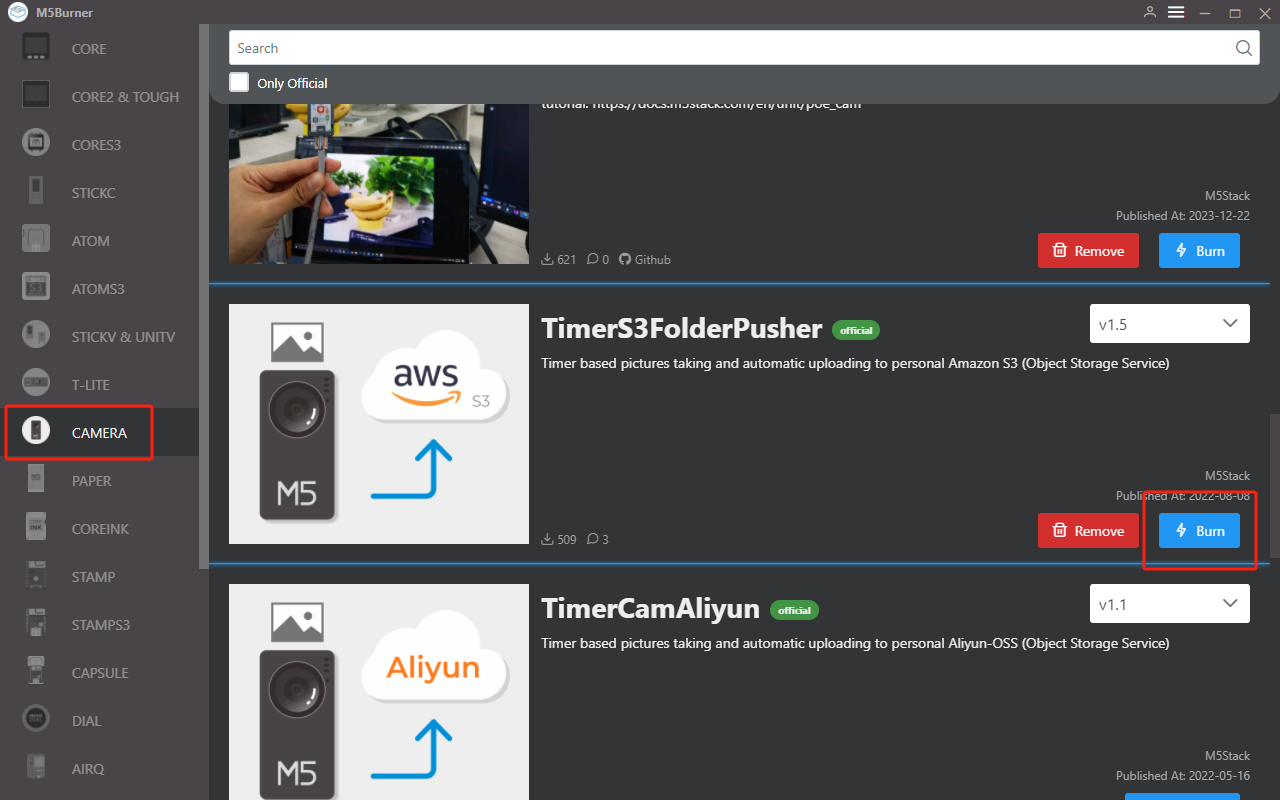
Burnをクリックする前に、デバイスに関連する接続パラメータを設定する必要があります。
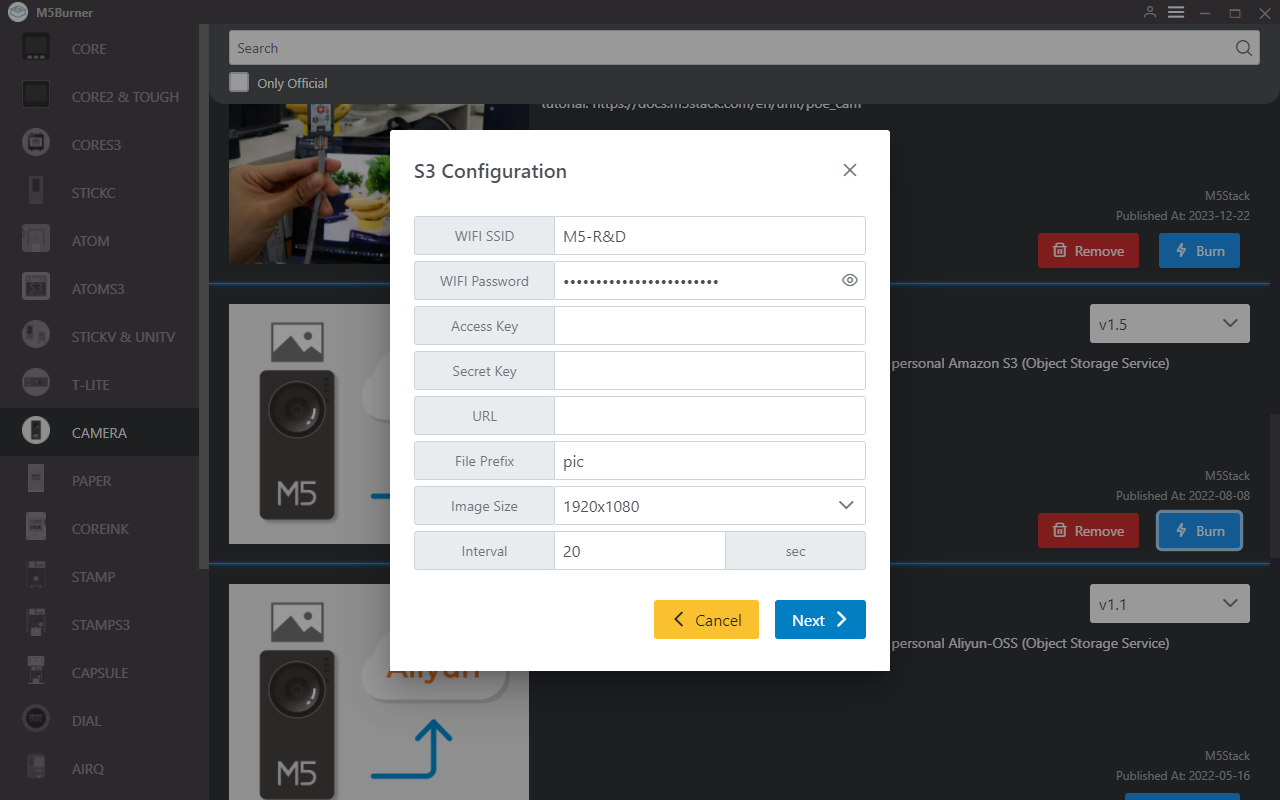
WIFI SSID: WIFIの名前。特殊文字は使用しないでください。TimerCAMと共有フォルダを作成したコンピュータは同一ネットワーク内に置く必要があります。WIFI PASSWORD: WIFIのパスワードAccess Key: AWS Access KeySecret Key: AWS Secret KeyURL: AWS S3 URL(フォルダの所在パス)File Prefix: 画像のデフォルトの接頭辞名Image Size: 画像のサイズInterval: 画像の送信間隔。20秒以上を推奨します。